Kapcsolat és beállítás a Wi-Fi útválasztó TP-Link Archer A2-re
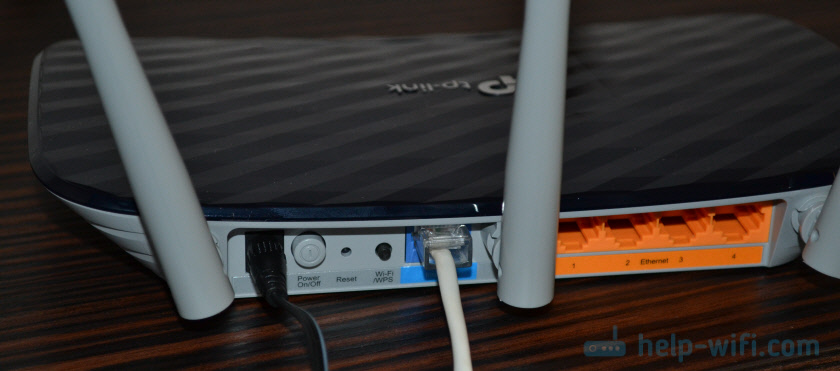
- 1082
- 123
- Csonka Emil
Kapcsolat és beállítás a Wi-Fi útválasztó TP-Link Archer A2-re
A TP-Link Archer A2 útválasztó, amelyről már részletesebben beszéltem az áttekintésemben, néhány perc alatt függetlenül csatlakozhat és konfigurálhat. Ugyanakkor nem szükséges valamilyen szakembernek lenni, vagy jól megérteni ezeket az eszközöket. Minden úgy történik, hogy bármely felhasználó önállóan beállíthasson. Az útválasztóval egy kicsi, de érthető és egyszerű utasítás. De ha továbbra is nehézségei vannak a beállítással, vagy valami nem működik, akkor az Archer A2 -jét az utasításaim szerint konfigurálhatja. Megmutatom az egész folyamatot. A standard beállítások mellett egy újabb üzemmód megváltoztatását és a hozzáférési pont vagy ismétlő módban történő beállítást is figyelembe veszünk.
Annak ellenére, hogy a TP-Link Archer A2 meglehetősen olcsó és egyszerű útválasztó, támogatja a TP-Link Tether mobil alkalmazást. Az alkalmazás használatával beállíthat egy útválasztót egy mobil eszközről. Ha nincs számítógépe vagy laptopja, akkor figyeljen rá. Természetesen konfigurálhatja az útválasztót a telefonból és függelék nélkül, a böngészőn keresztül, de az alkalmazáson keresztül sokkal kényelmesebb.
Először mindent helyesen kell csatlakoztatnia, majd be kell állítania. Először csatlakoztassa a tápegységet, kapcsolja be a kimenetbe, és kapcsolja be az útválasztó bekapcsológombjára. Ezután csatlakoztatnia kell az internetet (kábel a szolgáltatótól vagy a modemről) a WAN-porthoz.
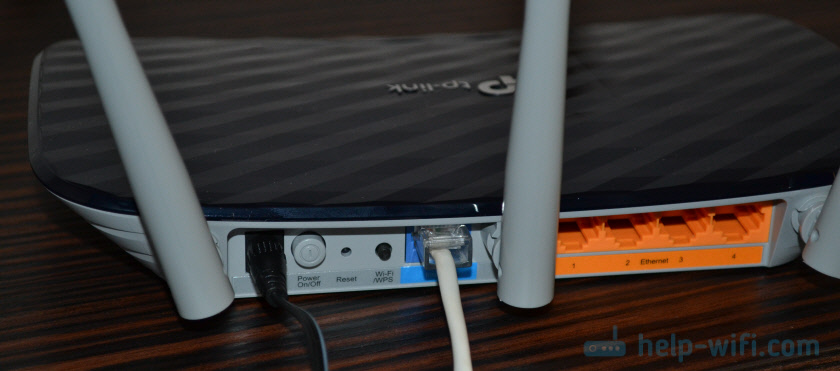
Ha helyhez kötött számítógépe vagy laptopja van, akkor azt egy útválasztóval ellátott hálózati kábel segítségével csatlakoztatjuk az útválasztóhoz.

Nem kábelrel, hanem Wi-Fi-vel (ugyanabból a telefonból vagy táblagépből) csatlakozhat az útválasztóhoz. Közvetlenül a TP-Link Archer A2 bekapcsolása után elosztja a Wi-Fi hálózatot (akár kettő, mivel kétsávú). A Wi-Fi hálózatok (SSID) és a Wi-Fi jelszó (PIN) nevét az útválasztó aljáról a matricán jelzik.

A beállítások és a felhasználói név/jelszó megadására szolgáló cím szintén meg van jelölve. Ez a gyári információk. Eszközünkre válassza ki az útválasztó Wi-Fi hálózatát, írja be a jelszót és csatlakoztassa.
Bejárat a webes felületre és a gyors TP-link Archer A2
Az útválasztóhoz való csatlakozás után a beállításokkal (webes felület) hozzáférhetünk az oldalhoz. Ezt bármilyen böngészőn keresztül megteheti. Nyissa meg a böngészőt és a címsorban (ne keresse meg a keresést!) A TplinkWifi -ba megyünk.Net (a cikkben többet, hogyan kell menni a tplinkwifi -be.nettó, és mit kell tennie, ha nem tudja megadni a beállításokat). A beállítások megadásához az IP-cím 192-es címe is használhatja.168.0.1.
Az útválasztó azonnal meghív minket, hogy válasszuk ki a webes felület nyelvét.
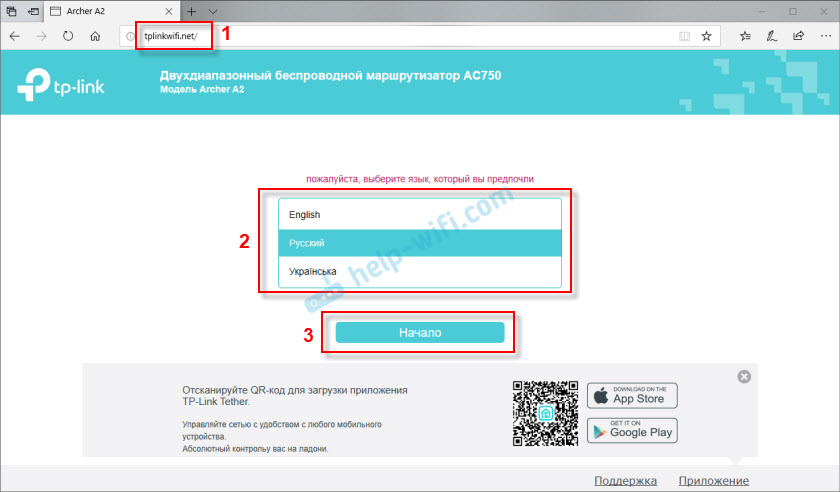
Akkor be kell jelentkeznie. Írja be a felhasználónevet és jelentkezzen be. Gyár (ha nem változnak meg) admin és adminisztrátor.
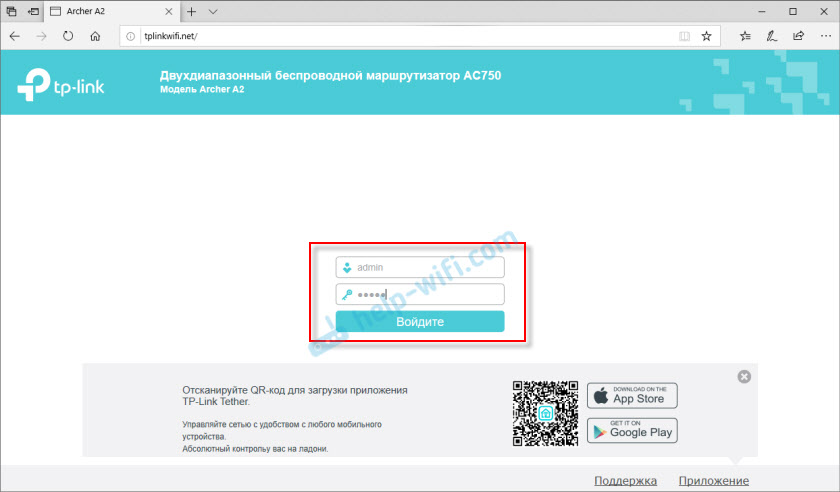
Megnyílik egy webes interfész a különböző szakaszokkal, ahol megváltoztathatja az útválasztó paramétereit. De mindent konfigurálhatunk egy gyors beállítási mester segítségével. Nagyon kényelmes. Kattintson a "Next" gombra.
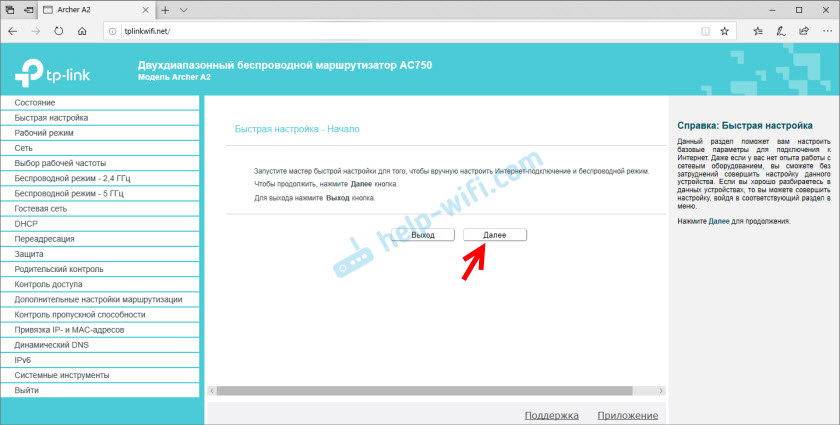
Válassza ki a működési módot. Ebben az esetben van egy "vezeték nélküli útválasztó".
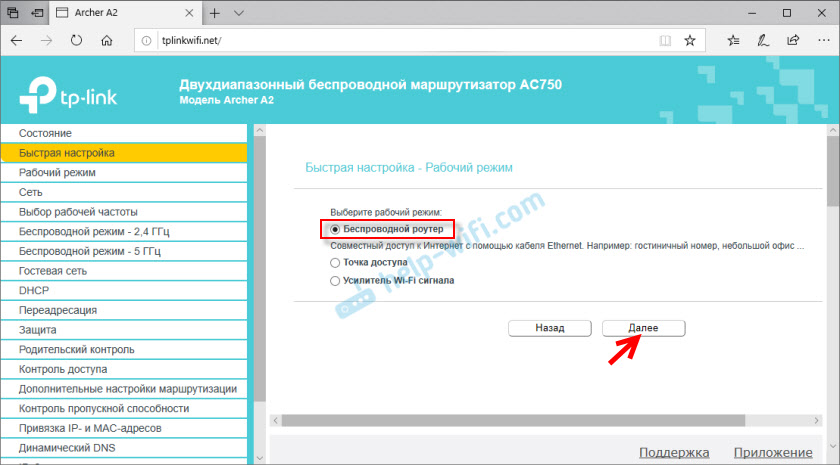
Az útválasztó előre telepített internetszolgáltatók beállításai vannak. Kiválasztania kell egy országot, várost, szolgáltatót és a kapcsolat típusát. Ha a szolgáltatója nincs ott, akkor tegyen egy jelölőnégyzetet, amelyben "Nem találtam megfelelő beállításokat", és kattintson a "Tovább" gombra.
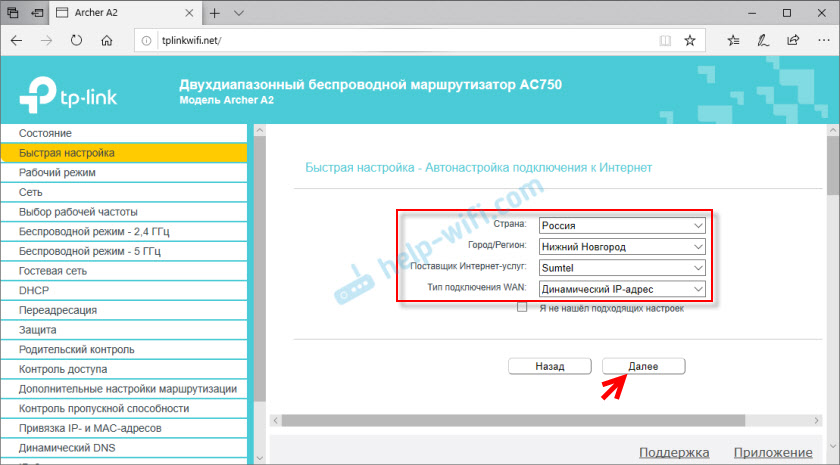
Ha nem választott egy szolgáltatót egy nyikorgásból, akkor manuálisan meg kell határoznia a kapcsolat típusát. Ezt az információt tisztázhatja az internetszolgáltató támogatása során.
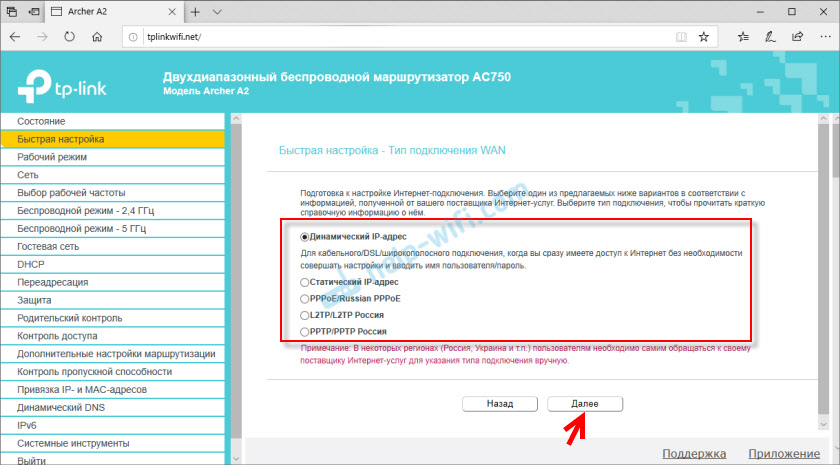
Ha van a "dinamikus IP -cím" csatlakozás típusa, akkor az útválasztó megkérdezi, hogy klónozza -e a MAC -címet, vagy sem. Ez az internetszolgáltatótól függ, készít -e mac címet.
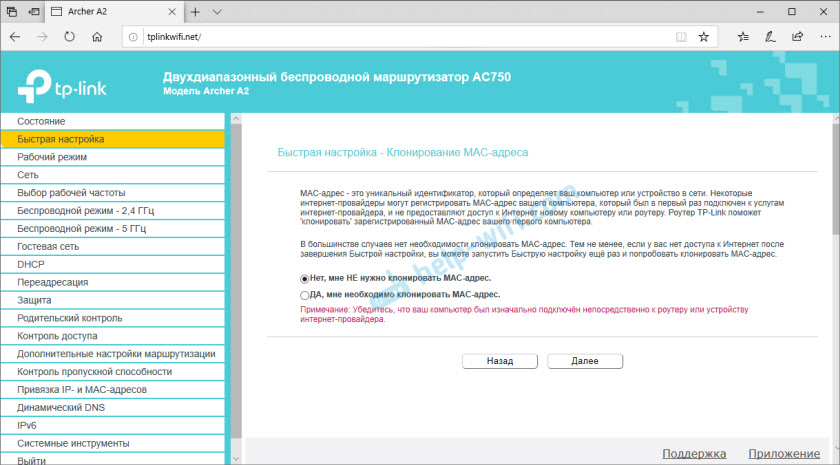
Ha a kapcsolat típusa statikus IP -cím, PPPOE, PPTP, L2TP, akkor fel kell írnia azokat a paramétereket, amelyeket az internetszolgáltató kérd. Például a PPPOE esetében ez a felhasználói név és jelszó. És a PPTP és az L2TP esetében is a szerver címe.
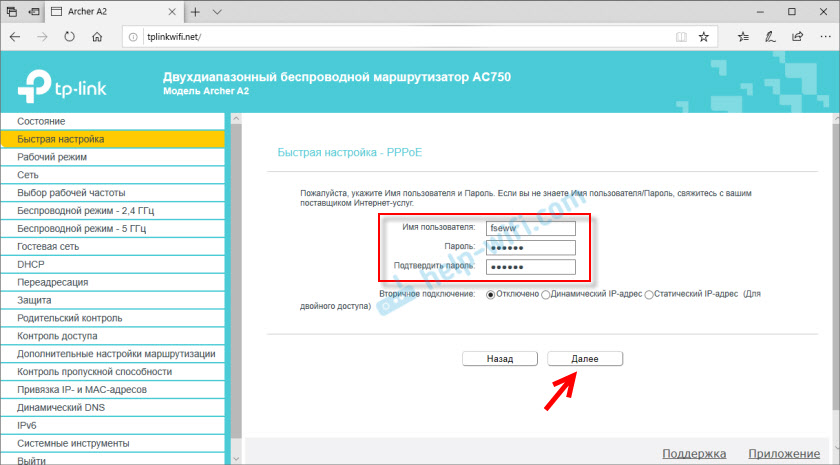
Ezután megjelennek az IPTV beállítások. Ha a szolgáltató biztosítja ezt a szolgáltatást, és használja, akkor azonnal konfigurálhatja. Vagy a híd (állítsa be az IPTV előtag LAN portját), vagy regisztrálja a VLAN -t. További információ az IPTV cikk beállításában a TP-Link útválasztókon. Ha nincs szüksége IPTV beállításokra, akkor hagyja az "automatikusan", és kattintson a "Tovább" gombra.

A Wi-Fi beállításokra költözünk. A Wi-Fi hálózatot a 2. gyakoriságon letilthatja.4 GHz, vagy 5 GHz. De azt javaslom, hogy hagyja el mindkét tartományt (ne távolítsa el a jelölőnégyzeteket).
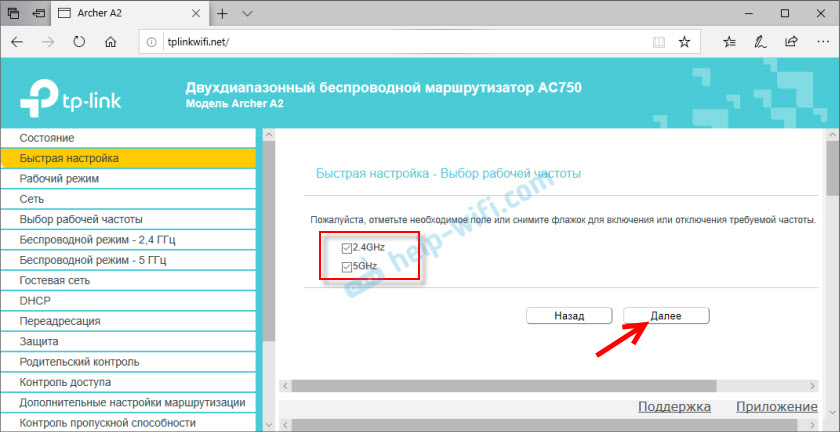
Változtassa meg a Wi-Fi hálózat és jelszót a 2 tartományban lévő hálózathoz.4 GHz.
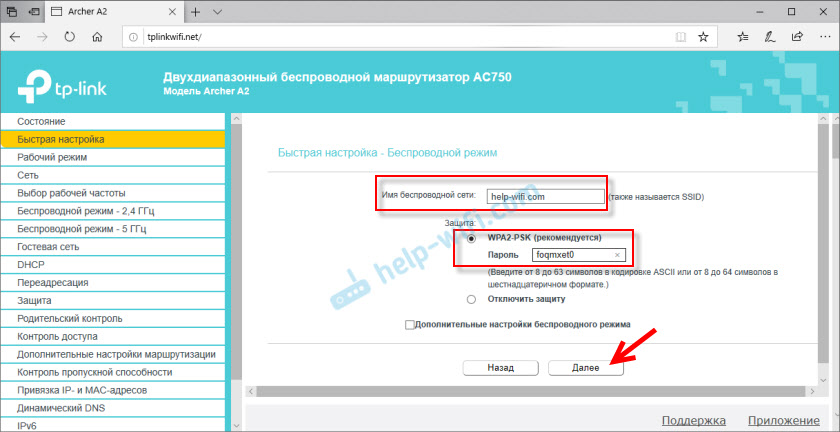
Ugyanezt teszjük a hálózatra 5 GHz tartományban.
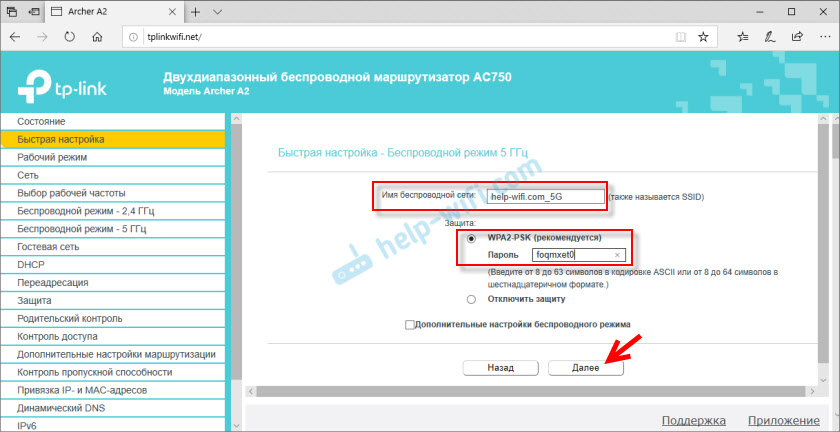
Ellenőrizze az összes paramétert, és kattintson a "Mentés" gombra.
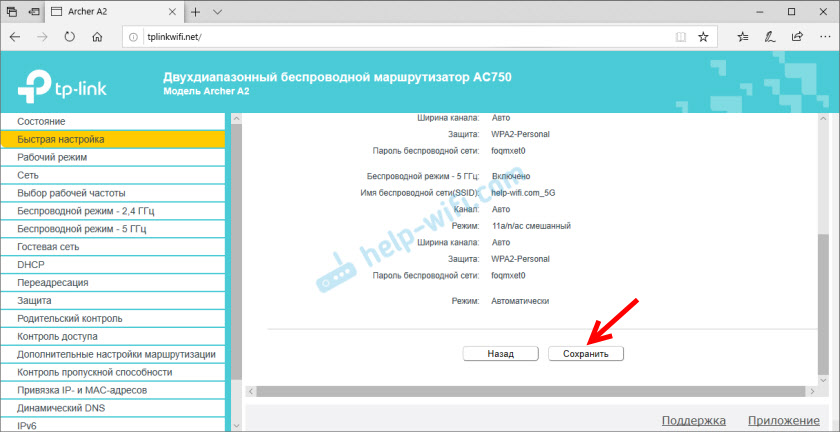
Várjuk a beállítások mentését. Fontos pont: Ha csatlakozott a Wi-Fi útválasztóhoz, akkor újra csatlakoznia kell, mivel megváltoztattuk a hálózat és a jelszó nevét. Az ismételt kapcsolat után ismét megnyithatjuk az útválasztó beállításait, vagy csak az internetkapcsolatot használhatjuk eszközeinken. Az útválasztó beállítása befejeződött.
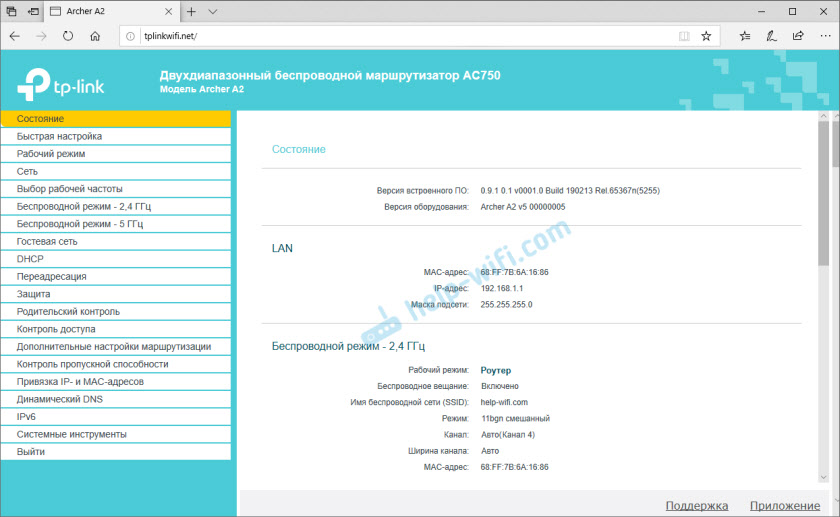
Ha nem tudta konfigurálni az útválasztót, akkor az internet nem működik az útválasztón, akkor lásd ezeket az utasításokat:
- Az útválasztó beállításakor "az internethez való hozzáférés nélkül" vagy a "Limited" -re írja, és nincs kapcsolat az internetrel
- Miért a TP-Link útválasztón az internetes indikátor (WAN) Orange-t éget
Vagy részletesen írja le problémáját a bejegyzés szerinti megjegyzésekben.
További beállítások és az útválasztó üzemmódjának megváltoztatása
Ha szükséges, mindig megváltoztathatja a különböző TP-Link Archer A2 beállításokat. Ehhez nem szükséges elindítani a gyors beállítások mesterét. Például az internetkapcsolat paraméterei megváltoztathatók a "hálózat" - "wan" szakaszban.
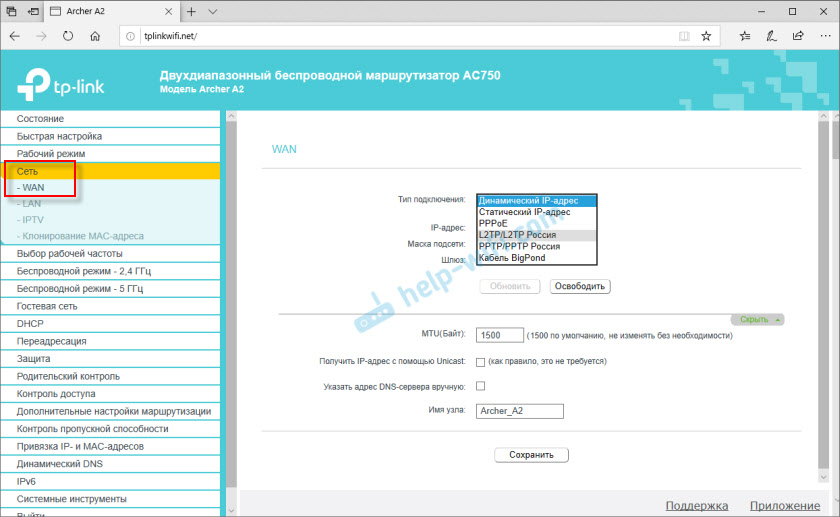
A WI -FI hálózati beállításai megváltoztathatók a "Vezeték nélküli mód - 2 szakaszban.4 GHz "és" vezeték nélküli mód - 5 GHz ".
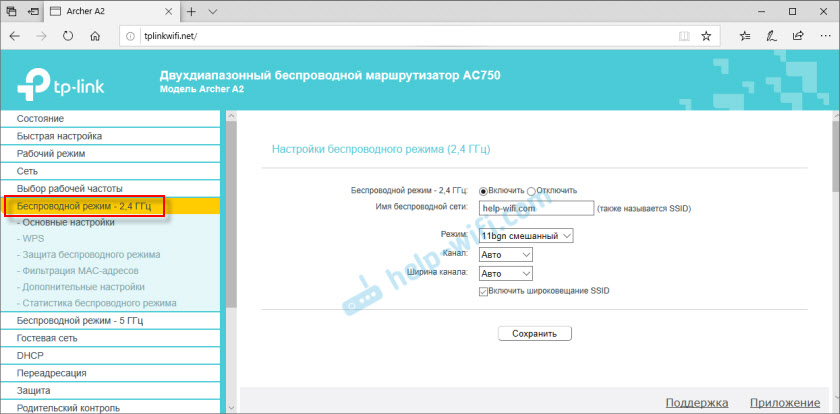
Megváltoztathatja az útválasztó működési módját (konfigurálhatja azt erősítőként vagy hozzáférési pontként) a "Munka mód" szakaszban.
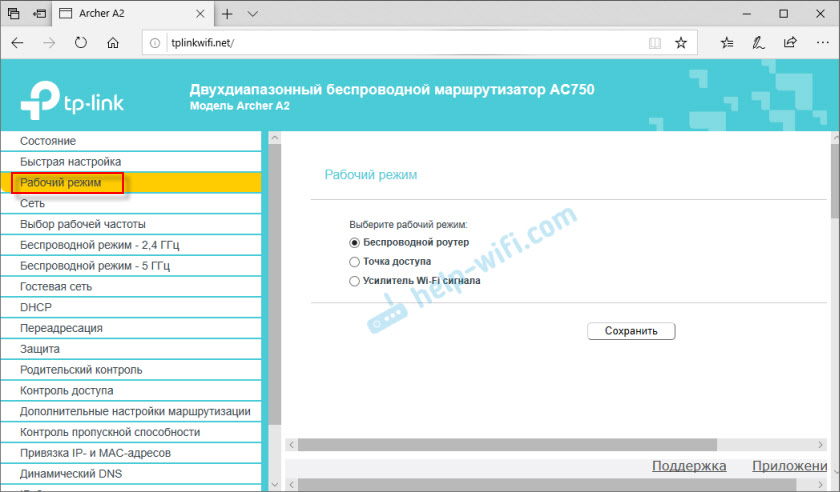
Már írtam utasításokat a TP-Link útválasztó beállításához a "Wi-Fi erősítőben". Könnyen alkalmas a TP-Link Archer A2-hez.
Visszaállítás
Az útválasztó paramétereit visszaállíthatja a gyári gomb visszaállítására. Kapcsolja be az útválasztót, és várjon néhány percet, miközben csizmát. Ezután, néhány élesen, kattintson a visszaállítás gombra, és tartsa kb. 10 másodpercig. Amikor az összes mutató kialszik - a gomb elengedhető.
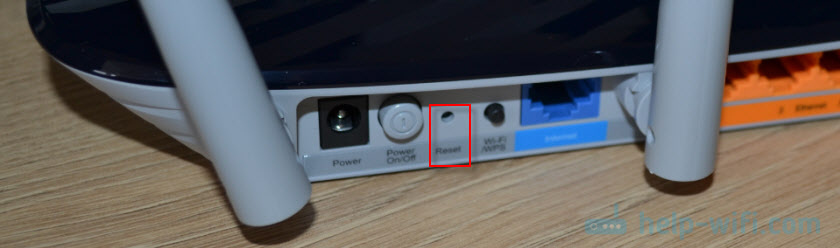
Várja meg az útválasztó betöltését. Ezután ismét bemehet a beállításokba a gyári paraméterek segítségével.
- « Miért, miután egy laptopot csatlakoztatott a Beeline Smart Box -hoz, a sebesség nullára csökken?
- Áttekintés a TP - Link Archer A2 - műszaki jellemzők, funkcionalitás, megjelenés »

